Excel-vlookup函数,快速查找特定信息
来源:网络收集 点击: 时间:2024-04-20新建了一份表格,第一列是学生名字,总共261个,分别命名为学生1至学生261,第二列是一连串的号码,,如果这时我们需要知道学生2、学生5、学生9、学生14、学生50、学生80、学生112、学生116、学生210、学生222、学生250、学生260的电话号码,应该怎么做呢?
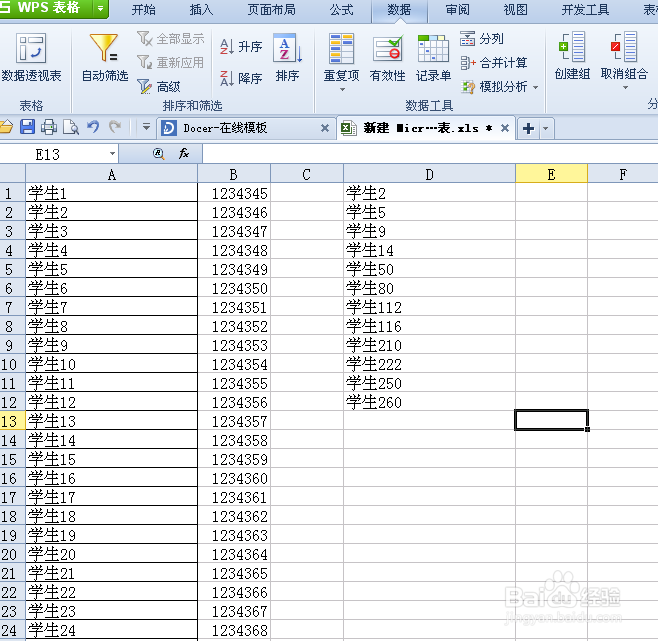 2/4
2/4在需要知道电话号码的学生的后面一列插入公式,=VLOOKUP(D1,A:B,2,0),这个公式是这个意思=vlookup(查找值,查找范围,序列数,匹配条件)。
查找值的意思就是我们需要导出的是谁的信息,比如学生2,
查找范围就是所有学生的名字及电话号码,意思是我们要在这个范围内查找出我们想要找的学生,
序列数就是我们要导出的数据,当我们查到找学生之后,我们要把学生的信息导出,因为电话号码在第二列,所以序列数填2,这样就能把相应学生的电话号码导出。
最后的匹配条件填0,意思为精确匹配,就是名字一定要完全对应才可以。
 3/4
3/4输入公式,回车后学生的信息就显示在第二列了,这时可以等鼠标在右下角变成十字符号时直接下拉,也可以双击。
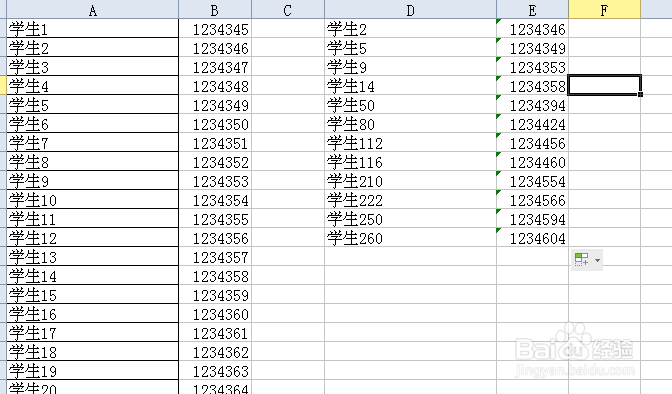 4/4
4/4最后一定要注意,虽然此时已经把数据导出,但是单元格内仍旧是公式,如果把单元格复制到其他地方,就会由于原来的查找范围失效而乱码,所以我们要把公式改为数据。选中导出的那列,ctrl+c复制,然后在第一个单元格右击,选择“选择性粘贴”选项。然后在跳出的对话框中选择数值,然后确定即可。这时单元格内就都是简单的数字,而不是公式了。
 excel
excel 版权声明:
1、本文系转载,版权归原作者所有,旨在传递信息,不代表看本站的观点和立场。
2、本站仅提供信息发布平台,不承担相关法律责任。
3、若侵犯您的版权或隐私,请联系本站管理员删除。
4、文章链接:http://www.1haoku.cn/art_552888.html
 订阅
订阅